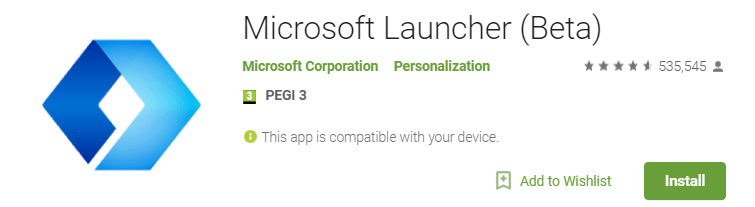See tarkvara hoiab teie draiverid töökorras ja hoiab teid kaitstud tavaliste arvutivigade ja riistvaratõrgete eest. Kontrollige kõiki draivereid nüüd kolme lihtsa sammuga:
- Laadige alla DriverFix (kinnitatud allalaadimisfail).
- Klõpsake nuppu Käivitage skannimine leida kõik probleemsed draiverid.
- Klõpsake nuppu Draiverite värskendamine uute versioonide saamiseks ja süsteemi talitlushäirete vältimiseks.
- DriverFixi on alla laadinud 0 lugejaid sel kuul.
Kui teil on arvutisse installitud Windows 10, märkate kahtlemata Microsofti enda hääle olemasolu - Cortana, mis on põhimõtteliselt hallatav digitaalne erasekretär.
Kuidas installida ja kasutada Cortana keelepakette Windows 10-s?
Niikaua kui teil on hea meel oma veebirutiini välja valida, võiks Cortana olla seade, mis suudab teha Interneti-otsinguid, seadistada meeldetuletusi, proovida rakendusi leida ja avaldada e-kirjad.
Ta ei piirdu sellega ja ta saab teha palju enamat kui need asjad. Cortana vaikekeel on briti inglise keel.
Ta on võimeline rääkima ja mõistma ka muid keeli.
Iga keele osas, mida ta räägib, on ta võimeline kohandama mitte ainult oma kõne ja kõne kujundust.
Lisaks pakub ta kasutajale intrigeerivat teavet, näiteks filme, poliitilisi tegevusi, sporti ja mõnikord isegi tehinguid.
Niipea kui teie aknad sisse lülitate, võite seal märgata Cortanat.
Selles tänases artiklis aitame teid Cortana seadistamisel juhul, kui te pole seda veel teinud. Lugege meie juhendit kõigi vajalike toimingute mõistmiseks:
Milliseid keeli Cortana mõistab?
Kuigi Cortana muutub funktsionaalsemaks, kui tema teadmistele lisatakse uusi keeli, on ta nüüd võimeline rääkima ja mõistma allpool loetletud keeli:
- Ameerika inglise keel
- Itaalia keel
- Briti inglise keel
- Saksa keel
- Prantsuse keel
- Hispaania keel
- Mandariini hiina keel
- Palju rohkem keeli
>>Windowsi keelepakette saate alla laadida Microsofti poe kaudu
Cortana kasutamine Windows 10-s: kontrollige oma keelevalikuid
- Mõnel Suurbritannia kliendil (People of United Kingdom) on praegu probleeme Cortana toimimiseks. See võib olla probleem esitluse konfiguratsioonides. Enne Microsofti elektroonilise sekretäri seadistamise alustamist veenduge, et keelekonfiguratsioonid oleksid seatud Suurbritanniale.
- Keelekonfiguratsioonide kontrollimiseks otsige suvandit Piirkond ja keel. Allpool saate valida piirkonna valiku. Veenduge, et see oleks tõesti valitud Ühendkuningriigis või mõnes muus keeles. Vahetult selle alt leiate keelte valikud.

- Kui briti inglise keelt pole, peate selle kõigepealt lisama keelevalikuks. Selle tegemiseks klõpsake nuppu ‘Lisa keel’, valige sealt inglise keel (Suurbritannia) ja valige allalaaditav keelepakk ja kõne.

- See installib teie jaoks paki. Allalaaditud briti keelt kasutades minge paneelile Aeg ja keel ja valige vahekaart Kõne. Siin saate muuta oma vaikekeeleks inglise (UK), mida teie arvuti kasutab.
>>Windows 10 keelepaketi vea 0x800f0954 parandamiseks toimige järgmiselt
Seadistage Cortana ja hakake seda kasutama
- Esimesel korral, kui kasutate Windows 10 otsinguvõimalust, leiate võimaluse Cortana sisse lülitada. Kui te seda ei saanud, tippige otsingukasti sõna ‘Cortana’ ja valige „Olen sees“.
- Pärast valiku kuvamist Cortanas saate silmitsi üksikasjadega teabe kohta, mida Cortana saab koguda. Kui teil on ebamugav, kui Microsoft kogub teavet teie kontrolliajaloo ja piirkonna tausta kohta, saate selle välja lülitada.

- Cortana pakub teile võimaluse lisada pealkiri koos kohandatud huvidega.
- Kui valite otsinguribal oleva mikrofoniikooni, pakub see mikrofoni lühikese kalibreerimise.
- Pärast mikrofoni seadistamist on Cortana kõik kasutamiseks valmis. Kuid kui soovite muuta lahket Cortanat, minge otsinguribale ja valige esimene kuvatav tulemus „Cortana ja otsingu seaded”.
>>Mikrosfäärid lahutavad Windows 10 v1901-s otsingu ja Cortana
Boonusenõu: laske Cortanal Windows 10-s reageerida ‘Hey Cortana’

- Avage menüü Start ja tippige „Cortana” ning klõpsake siis kõige enam saadud otsingutulemite ülaosas. Seejärel valige „Räägi Cortanaga”.

- Pärast sinna jõudmist keerake liugur valiku kõrval teisele poole, öeldes:Laske Cortanal reageerida, kui ütlete ‘Hei Cortana’”. Siin saate Cortana isegi sisse ja välja lülitada.

LOE KA:
- Kuidas parandada Midagi läks valesti Cortana tõrketeade
- TÄIELIK PARANDUS: Cortana ei lülitu Windows 10-s välja
- PARANDUS: Cortana meeldetuletused ei tööta Windows 10-s
- Parandus: Cortanat ei saa Windows 10-s aktiveerida